
梦畅电脑闹钟 V10.0.1 官方绿色免费版下载[安全工具]

- 运行环境:
软件语言:简体中文
软件类型:安全软件 - 安全工具
授权方式:免费
推荐星级:
官方主页:www.233122.com
图片预览: 【一键转帖到论坛】
【一键转帖到论坛】
插件情况:
解压密码:www.xiamiku.com
软件大小:5.00 MB
更新时间:2020-05-22 23:03:00
下载统计:载入数据 ...
赞助商链接
本软件是由七道奇为您精心收集,来源于网络转载,软件收录的是官方版,软件版权归软件作者所有,本站不对其观点以及内容做任何评价,请读者自行判断,以下是其具体内容:
梦畅电脑闹钟是一款免费的闹钟软件,它可以帮助你更好高效的管理时间,许多人都有不健康的电脑使用习惯,而梦畅闹钟就可以帮你进行纠正,它不但提供闹钟,报时等实用功能,还能够提醒你电脑的使用时间,帮助你调节生活习惯,其中每个闹铃都可以独立播放指定的音乐,控制每个闹铃的开关,当闹铃时可按键盘任意键停止,还支持后台运行,占用内存很小,是广大时间管理者的最佳选择。
猜你需要:电脑闹钟软件

【功能特点】
1、定时提醒:闹钟自定义提醒周期+循环提醒+延迟提醒+自定义铃声+自定义文字+报时提醒
2、生日提醒:家人、朋友、老师、同学生日梦畅闹钟帮您悄悄记下,温馨、惊喜常伴,支持农历哦!
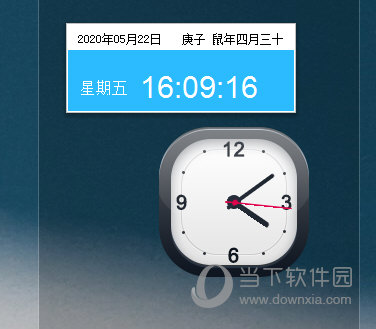
3、定时打开:需要定时下载文件?工作前提前打开程序?需要提前打开音乐?梦畅闹钟帮您解决!
4、定时关机:定时关机功能帮您安全关机,关机前还有报时、倒数计时等温馨提示。
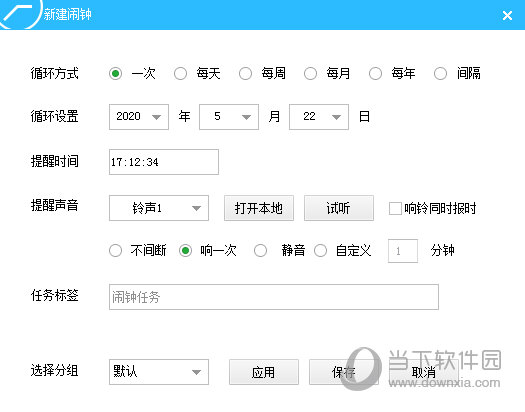
5、计时倒计时:玩游戏需要计时或倒计时?重要日子需要倒数?您想要的梦畅闹钟这里都有。
6、校对时间:电脑时间经常被恶意软件修改?校对时间的功能可以轻松帮您与互联网同步时间。
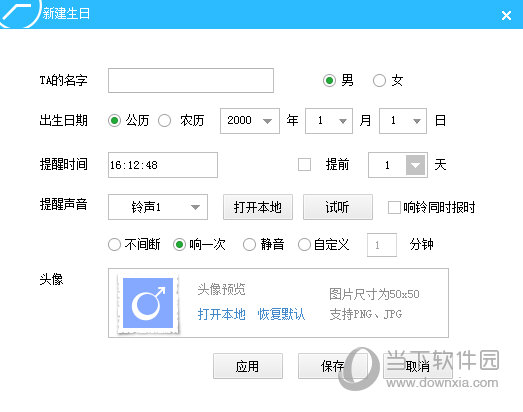
7、报时:语音报时、文字报时、整点报时、自定义报时、快捷报时~~时间掌握统统不在话下。
8、桌面控件:桌面可显示时钟、数字时钟、倒计时等信息,界面美观,梦畅闹钟追求完美!
9、永久免费:上述闹钟功能都是免费、无限制使用,梦畅承诺永久免费。
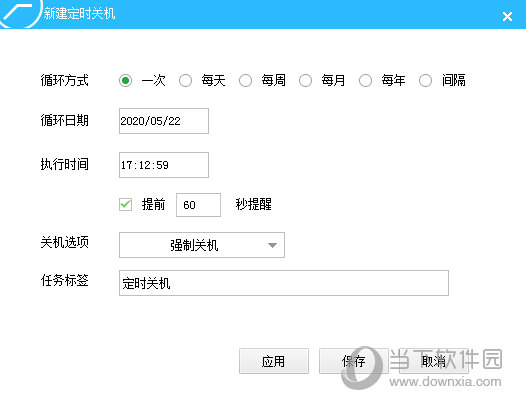
【怎么设置有效期】
1、梦畅闹钟电脑版集定时音乐文字提醒、定时打开程序、定时关机、倒数计时、整点报时、语音报时等功能于一身,是你管理时间的最佳选择,如果你想要设置闹钟,只需通过“闹钟提醒”功能,点击其中的“新建”选项即可开始操作,如下图所示:
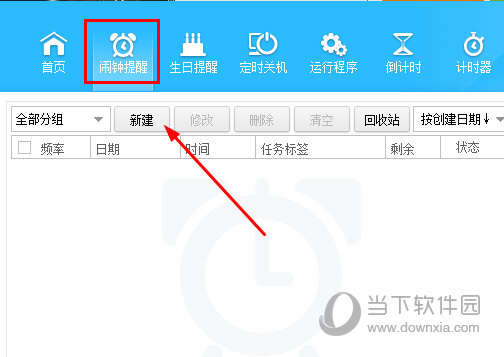
2、进入到新建闹钟界面,调整循环方式、循环设置、提醒时间、提醒声音等设置,如果你想要设置有效期,可以在循环方式中将“一次”改为其它选项,最后点击应用并保存即可,如下图所示:

3、用户即可在闹钟提醒中看到此提醒的频率与日期,如果你不小心选错了闹钟的有效期,只需右键对其点击,选择其中的“修改任务”选项,如下图所示:
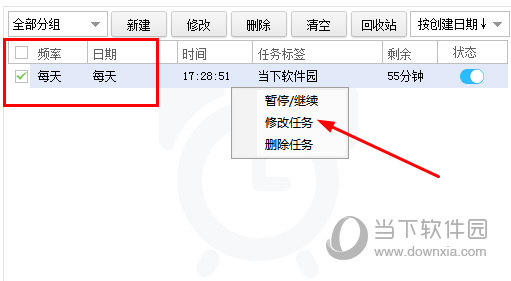
【整点报时怎么取消】
1、梦畅电脑闹钟能够为用户提供非常实用的整点报时功能,但如果你不需要此工具,只需点击右上方的“设置”图标选项开始设置,如下图所示:
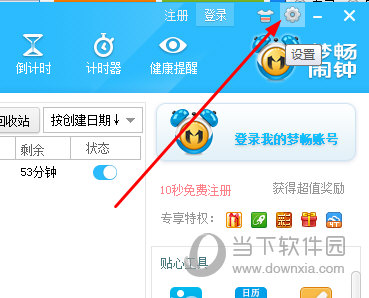
2、进入报时设置栏,在报时方式中将其改为“关闭报时”即可,如下图所示:
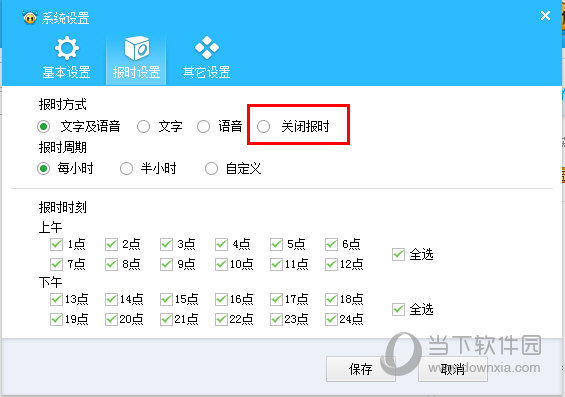
【添加自定义音乐闹钟教程】
1、虽然梦畅闹钟电脑版本身的铃声能够满足大多数用户的需求,但如果你想要自定义设置音乐闹钟,只需进入到“健康提醒”栏,在提醒声音中点击“打开本地”打开你需要的打铃音乐,如下图所示:
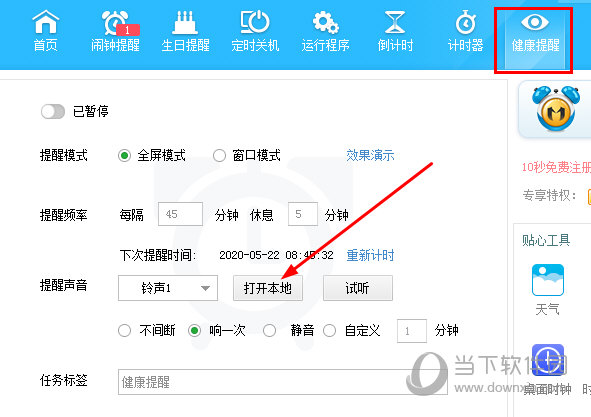
2、接着在打开窗口选择你需要的闹钟音频文件,如下图所示:
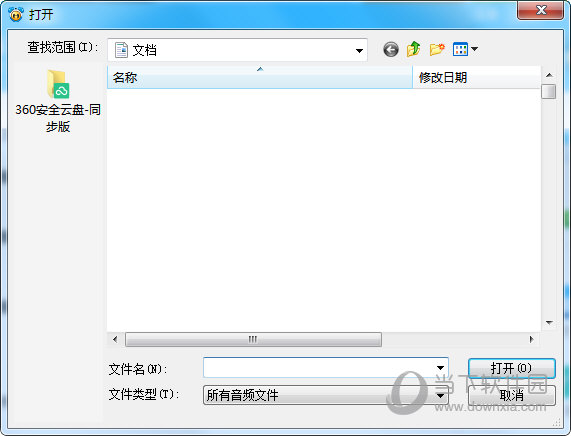
3、成功将音乐导入后,你可以通过“试听”按钮进行打铃音乐的试听,全部调整完成后将其调整为“已开启”即可,如下图所示:
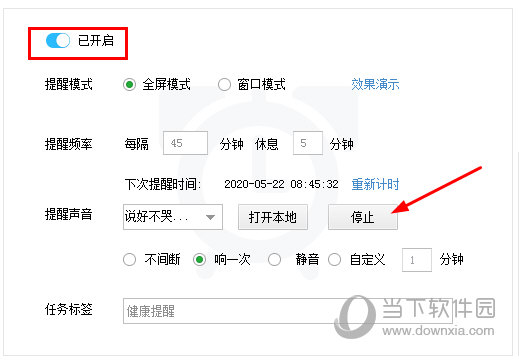
4、下面就是到达提醒时间的效果,由此也就完成了添加自定义音乐闹钟的全部内容,如下图所示:
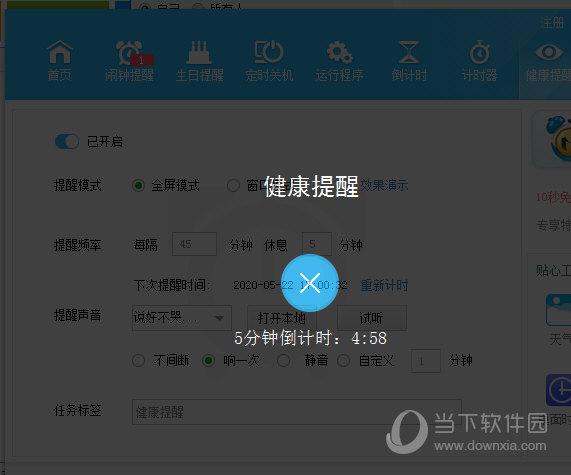
【更新内容】
修复9.0.0版本倒计时任务状态消失问题
【下载地址】
梦畅电脑闹钟 V10.0.1 官方免费版
以上是“梦畅电脑闹钟 V10.0.1 官方绿色免费版下载[安全工具] ”的内容,如果你对以上该软件感兴趣,你可以看看 七道奇为您推荐以下软件:
